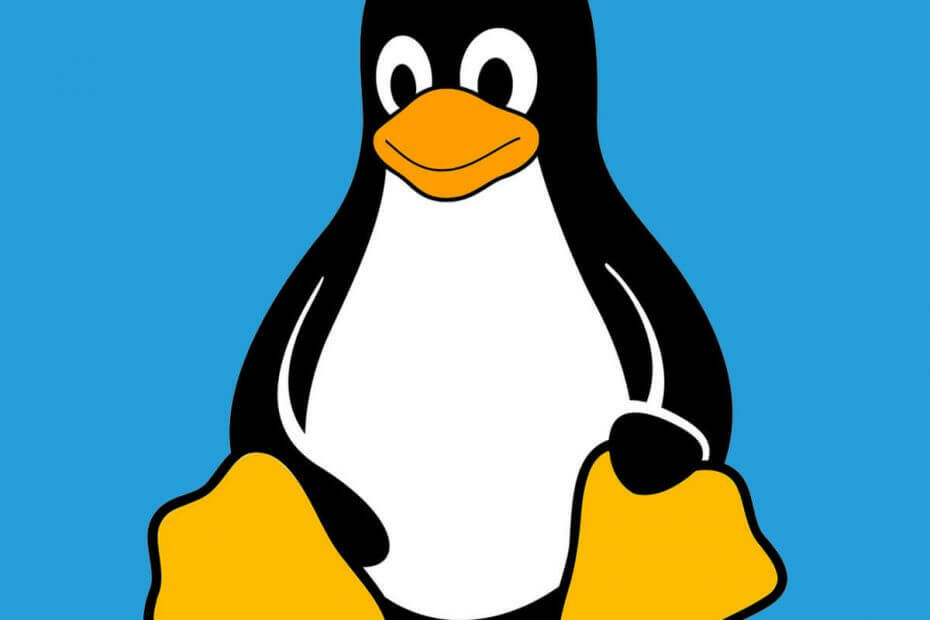- विंडोज 11 का अंतिम संस्करण जल्द ही जारी किया जाएगा, और आज के गाइड में, हम विंडोज 11 बनाम उबंटू की तुलना करने जा रहे हैं और पता लगाएंगे कि उनमें से कौन बेहतर है।
- दोनों प्रणालियों में कुछ हद तक समान इंटरफेस हैं, लेकिन कई अंतर हैं जिन्हें हम आज उजागर करेंगे।
- इन दोनों प्रणालियों के बारे में आपको जो कुछ जानने की जरूरत है, उसे जानने के लिए जब हम विंडोज 11 बनाम उबंटू 20.04 पर करीब से नज़र डालें, तो हमसे जुड़ें।
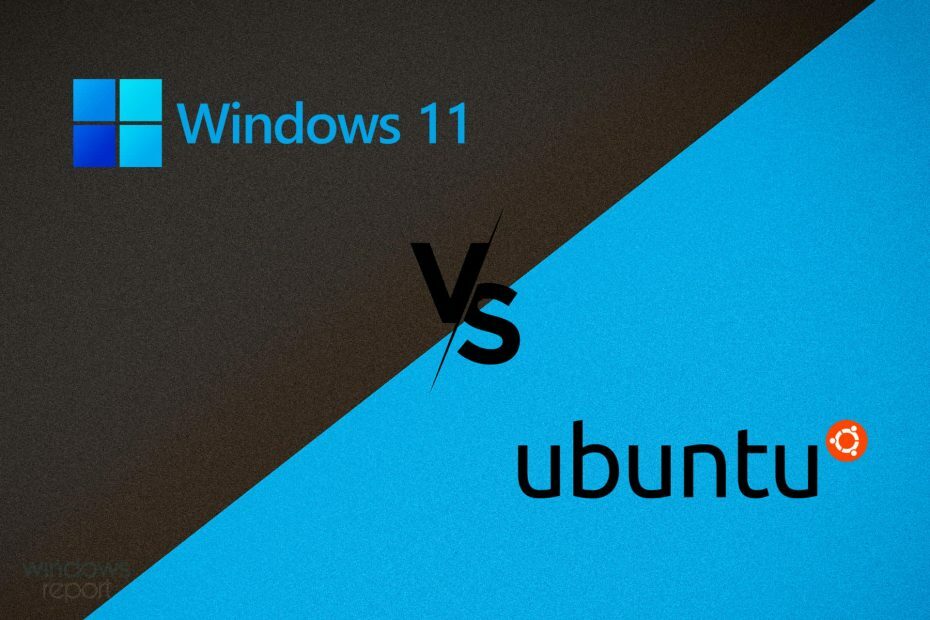
यह सॉफ़्टवेयर सामान्य कंप्यूटर त्रुटियों की मरम्मत करेगा, आपको फ़ाइल हानि, मैलवेयर, हार्डवेयर विफलता से बचाएगा और अधिकतम प्रदर्शन के लिए आपके पीसी को अनुकूलित करेगा। पीसी की समस्याओं को ठीक करें और 3 आसान चरणों में अभी वायरस निकालें:
- रेस्टोरो पीसी रिपेयर टूल डाउनलोड करें जो पेटेंट प्रौद्योगिकी के साथ आता है (पेटेंट उपलब्ध यहां).
- क्लिक स्कैन शुरू करें Windows समस्याएँ ढूँढने के लिए जो PC समस्याएँ उत्पन्न कर सकती हैं।
- क्लिक सभी की मरम्मत आपके कंप्यूटर की सुरक्षा और प्रदर्शन को प्रभावित करने वाली समस्याओं को ठीक करने के लिए
- रेस्टोरो द्वारा डाउनलोड किया गया है 0 इस महीने पाठकों।
विंडोज 11 का अंतिम संस्करण जल्द ही आधिकारिक तौर पर जारी किया जाएगा, लेकिन कई शुरुआती अपनाने वाले विंडोज इनसाइडर संस्करण का परीक्षण कर रहे हैं, और हमने हाल ही में प्रदर्शन किया है विंडोज 11 बिल्ड 22000.71. की गहन समीक्षा.
विंडोज़ की हमेशा लिनक्स के साथ प्रतिद्वंद्विता थी, और हम पहले ही तुलना कर चुके हैं विंडोज 11 बनाम लिनक्स हमारे पिछले गाइडों में से एक में।
आज के लेख में, हम विंडोज 11 की तुलना उबंटू से करेंगे और देखेंगे कि कौन सा बेहतर और अधिक सुरक्षित ऑपरेटिंग सिस्टम है।
विंडोज 11 बनाम उबंटू, मुख्य अंतर क्या हैं?
प्रयोक्ता इंटरफ़ेस
विंडोज 11 एक नए रूप के साथ आता है जो सभी यूजर इंटरफेस तत्वों में गोल कोनों को जोड़ता है। उबंटू में विंडोज 11 के साथ कुछ समानताएं हैं क्योंकि दोनों में यूजर इंटरफेस तत्वों के लिए गोल कोने हैं।

विंडोज के नए ओएस ने फाइल एक्सप्लोरर में कुछ बदलाव किए हैं, इसलिए यह बिना अधिक सुव्यवस्थित दिखता है कोई भी अनावश्यक अव्यवस्था, इसलिए यह कुछ हद तक उबंटू पर फ़ाइल प्रबंधक के समान है उपस्थिति।
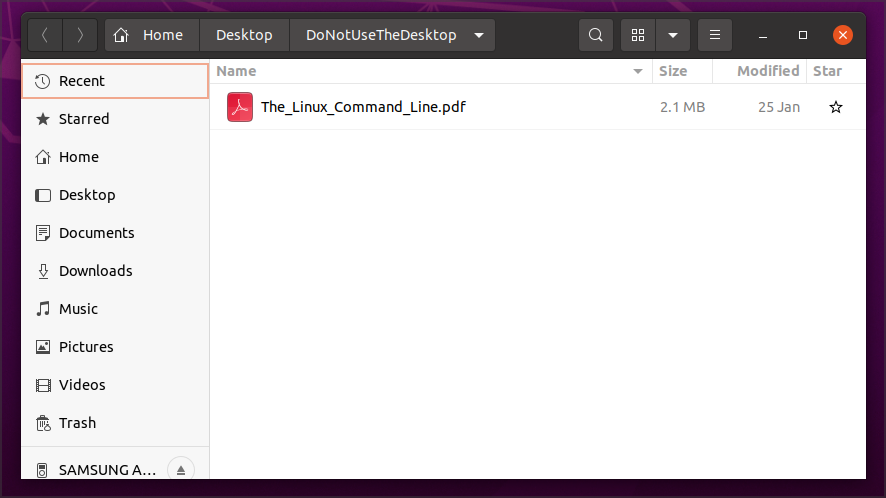
उबंटू पर डॉक डिफ़ॉल्ट रूप से बाईं ओर स्थित है, लेकिन आप इसकी स्थिति को आसानी से अनुकूलित कर सकते हैं, और आप इसे विंडोज 11 की तरह केंद्रित भी कर सकते हैं।
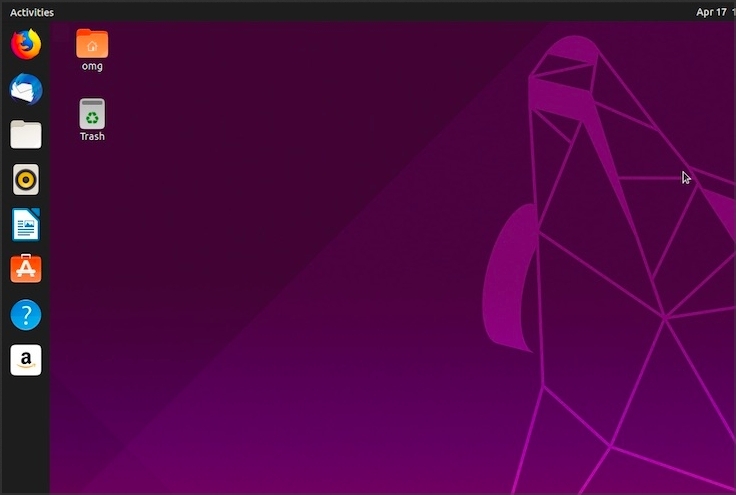
अफसोस की बात है कि विंडोज 11 इस संबंध में अधिक अनुकूलन की पेशकश नहीं करता है, क्योंकि टास्कबार नीचे की स्थिति में बंद है, इसलिए आप इसे Windows के पिछले संस्करणों की तरह स्थानांतरित नहीं कर सकते।
स्टार्ट मेन्यू को नया रूप दिया गया है, यह अधिक सुव्यवस्थित है और यह केवल पिन किए गए ऐप्स और हाल ही में उपयोग की गई फ़ाइलों और ऐप्स को दिखाता है। बेशक, आप चाहें तो सभी ऐप्स को प्रकट कर सकते हैं।
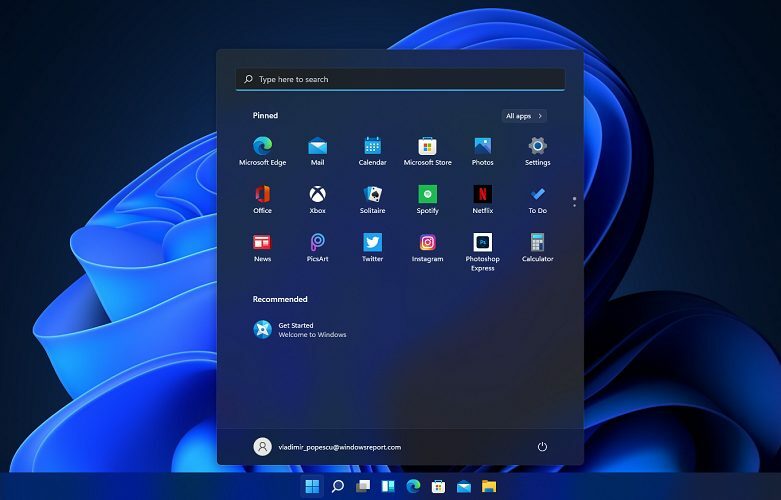
यह उल्लेखनीय है कि विंडोज 11 स्नैप फीचर के साथ आता है जो आपको अपनी सभी खुली खिड़कियों को 6 अलग-अलग लेआउट में व्यवस्थित करने देता है।

स्नैप समूह भी मौजूद हैं, जिससे आप आसानी से पहले इस्तेमाल किए गए स्नैप लेआउट पर वापस आ सकते हैं। दुर्भाग्य से, उबंटू तीसरे पक्ष के एक्सटेंशन के बिना विंडो स्नैपिंग का समर्थन नहीं करता है।
उबंटू अत्यधिक अनुकूलन योग्य है, और जबकि आप विंडोज 11 पर थीम डाउनलोड कर सकते हैं, यह इस विभाग में उबंटू की क्षमताओं से मेल नहीं खाता।
इंटरफ़ेस के लिए, हालांकि उबंटू अधिक सुव्यवस्थित और न्यूनतर है, कुछ को इसका इंटरफ़ेस सुस्त लग सकता है, लेकिन यह आपकी व्यक्तिगत पसंद पर निर्भर है।
मल्टीटास्किंग के मामले में, हमें लगता है कि विंडोज 11 एक बेहतर विकल्प है क्योंकि यह विंडो स्नैपिंग आउट ऑफ द बॉक्स को सपोर्ट करता है।
हार्डवेयर आवश्यकताएँ
| विंडोज़ 11 | उबंटू २१.०४ | |
|---|---|---|
| सी पी यू: | संगत डुअल-कोर 64-बिट 1GHz प्रोसेसर | 2GHz डुअल-कोर प्रोसेसर |
| राम: | 4GB | 4GB |
| भंडारण: | 64GB | 25GB |
| ग्राफिक्स: | DirectX 12 WDDM 2.0 ड्राइवर के साथ संगत है | कम से कम 256MB. वाला ग्राफ़िक्स कार्ड |
| सिस्टम फर्मवेयर: | UEFI, सुरक्षित बूट सक्षम | नहीं न |
| टीपीएम: | टीपीएम 2.0 | नहीं न |
विंडोज 11 हार्डवेयर आवश्यकताएं कुछ समय के लिए जाना जाता है और उन्होंने a की आवश्यकता के साथ थोड़ा विवाद खड़ा कर दिया है टीपीएम चिप.
बहुत बह प्रारंभिक अपनाने वालों ने टीपीएम त्रुटियों की सूचना दी विंडोज 11 स्थापित करते समय, लेकिन इसका एक तरीका है टीपीएम के बिना विंडोज 11 स्थापित करें.
विंडोज 11 के लिए टीपीएम एक आवश्यकता है, और अगर माइक्रोसॉफ्ट इस समाधान को ठीक करता है, तो आपको करना होगा एक टीपीएम चिप खरीदें या एक में निवेश करें टीपीएम मदरबोर्ड Microsoft से नया OS स्थापित करने में सक्षम होने के लिए।
अन्य हार्डवेयर आवश्यकताओं में शामिल हैं जो हम एक नए ओएस से उम्मीद कर सकते हैं, लेकिन ध्यान रखें कि कुछ पुराने सीपीयू विंडोज 11 के साथ काम नहीं करेंगे, इसलिए सुनिश्चित करें कि जांचें कि क्या आपका सीपीयू समर्थित उपकरणों की सूची में है.
यह भी ध्यान देने योग्य है कि विंडोज 11 32-बिट प्रोसेसर के लिए समर्थन छोड़ देगा, इसलिए इसका उपयोग करने का एकमात्र तरीका संगत 64-बिट सीपीयू है।
उबंटू आवश्यकताओं के लिए, वे उतनी मांग नहीं कर रहे हैं, और इस ओएस का नवीनतम संस्करण चलना चाहिए किसी भी दोहरे कोर पीसी पर बिना किसी समस्या के, जिसमें कम से कम 256 एमबी. के साथ एक समर्पित ग्राफिक्स कार्ड है स्मृति।
यह आपके द्वारा उपयोग किए जा रहे डेस्कटॉप वातावरण के आधार पर काफी भिन्न होता है, और कुछ वितरण जैसे कि Xubuntu या Lubuntu 10 साल पुराने पीसी पर भी काम करेंगे।
उबंटू को टीपीएम चिप की आवश्यकता नहीं है और यह अधिकांश प्रोसेसर के साथ काम करेगा, इसलिए आपको संगतता मुद्दों के बारे में चिंता करने की ज़रूरत नहीं होगी क्योंकि उबंटू वितरण किसी भी 32-बिट या 64-बिट पीसी पर काम करना चाहिए।
हार्डवेयर आवश्यकताओं के संदर्भ में विंडोज 11 बनाम उबंटू की तुलना करते समय, उबंटू बहुत अधिक सुलभ है। आवश्यकताओं की बात करें तो, यहां विंडोज 11 और उबंटू 21.04 दोनों आवश्यकताओं का त्वरित विवरण दिया गया है:
सुरक्षा
विंडोज 10 एक बहुत ही सुरक्षित ऑपरेटिंग सिस्टम था क्योंकि यह विंडोज डिफेंडर नामक एक अंतर्निहित एंटीवायरस सॉफ़्टवेयर के साथ आया था, और हम विंडोज 11 से भी यही उम्मीद करते हैं।
यदि आप विंडोज डिफेंडर के प्रशंसक नहीं हैं, तो आप हमेशा कर सकते हैं Windows 11 के लिए एंटीवायरस सॉफ़्टवेयर स्थापित करें सुरक्षा की एक अतिरिक्त परत के लिए।
दूसरी ओर, उबंटू को एंटीवायरस सॉफ़्टवेयर की आवश्यकता नहीं है क्योंकि लिनक्स में काफी छोटा यूजरबेस है, इसलिए विशेष रूप से लिनक्स के लिए बहुत अधिक मैलवेयर विकसित नहीं हुआ है।
वर्तमान में, विंडोज़ के पास डेस्कटॉप मार्केट शेयर का लगभग 73% हिस्सा है, जबकि लिनक्स के पास लगभग 2.6% है। इसका मतलब है कि अधिक संभावित पीड़ितों के साथ विंडोज यूजरबेस बहुत बड़ा है।

यह भी ध्यान देने योग्य है कि उबंटू .exe फ़ाइलें नहीं चला सकता है, इसलिए यदि आप .exe फ़ाइल में छिपा हुआ वायरस डाउनलोड करते हैं, तो भी आप इसे लिनक्स पर नहीं चला सकते।
अंत में, लिनक्स पर सभी प्रोग्राम सामान्य उपयोगकर्ता विशेषाधिकारों के साथ चलाए जाते हैं, इसलिए भले ही आपका पीसी संक्रमित हो, एप्लिकेशन के पास प्रशासनिक या रूट एक्सेस नहीं होगा, इसलिए यह आपके में कोई बड़ा बदलाव नहीं कर सकता है पीसी.
अंत में, उबंटू ओपन-सोर्स और गोपनीयता-उन्मुख है, इसलिए आप निश्चिंत हो सकते हैं कि यह आपका डेटा एकत्र नहीं कर रहा है। दूसरी ओर, विंडोज 10 में गोपनीयता के मुद्दे हैं, और हम यह देखना चाह रहे हैं कि विंडोज 11 इसे कैसे संबोधित करेगा।
सुरक्षा के मामले में विंडोज 11 बनाम उबंटू की तुलना करते समय, उबंटू एक बेहतर विकल्प है क्योंकि यह अधिक है डिज़ाइन द्वारा सुरक्षित, इसमें कम मैलवेयर है, और यह खुला स्रोत है, उपयोगकर्ता पर एक मजबूत फोकस के साथ गोपनीयता।
आवेदन का समर्थन
विंडोज 11 की उबंटू से तुलना करते समय एप्लिकेशन सपोर्ट सबसे बड़ा अंतर है। विंडोज 11 Win32 ऐप्स को सपोर्ट करता है, और चूंकि विंडोज मार्केट शेयर पर हावी है, ज्यादातर एप्लिकेशन विशेष रूप से विंडोज के लिए बनाए गए हैं।
विंडोज 11 बेहतर ऐप सपोर्ट भी ला रहा है और अब यह Win32, .NET, UWP, Xamarin, Electron, React Native, Java और प्रोग्रेसिव वेब ऐप्स को आसानी से चला सकेगा।
इसे बंद करने के लिए, विंडोज 11 एंड्रॉइड ऐप के लिए मूल समर्थन लाएगा, इसलिए आपको एंड्रॉइड एमुलेटर का उपयोग किए बिना उन्हें चलाने में सक्षम होना चाहिए।
लेकिन इसका क्या मतलब है जब यह आता है विंडोज 11 पर एंड्रॉइड एमुलेटर?

हम मानते हैं कि Android एमुलेटर मौजूद रहेंगे, खासकर बाद में Google ने पेश किया Android ऐप बंडल.
माइक्रोसॉफ्ट भी है Windows 11 में एक नया Microsoft Store ला रहा है जो आपको Android और Win32 ऐप्स समान रूप से किसी भी प्रकार के ऐप को डाउनलोड करने की अनुमति देता है।

यह एक महान कदम है, जो माइक्रोसॉफ्ट स्टोर को सभी प्रकार के ऐप्स के लिए डाउनलोड हब के रूप में कार्य करने की अनुमति देगा, जो कि उबंटू और अन्य वितरण के सॉफ़्टवेयर सेंटर के समान है।
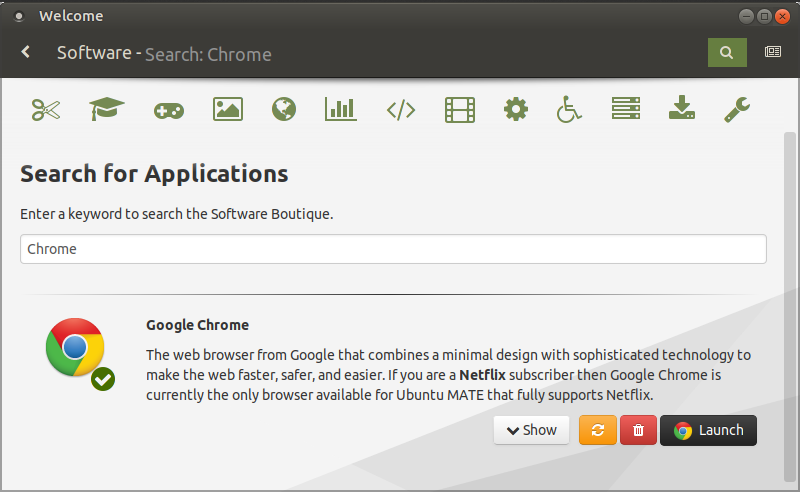
उबंटू और अन्य लिनक्स वितरण Win32 ऐप्स को संभाल नहीं सकते हैं, और उन्हें उबंटू पर चलाने का एकमात्र तरीका वाइन नामक संगतता परत का उपयोग करना है।
जबकि वाइन विंडोज ऐप्स के साथ काम करता है, यह सबसे विश्वसनीय समाधान नहीं है। वही गेमिंग के लिए जाता है, और जब उबंटू कुछ गेम चला सकता है, तो सभी गेम विंडोज 11 की तरह सुचारू रूप से चलने की उम्मीद न करें।
उबंटू में सभी प्रमुख विंडोज ऐप्स के लिए वैकल्पिक संस्करण हैं, लेकिन वे विकल्प हमेशा उनके विंडोज समकक्षों के समान अच्छे नहीं हो सकते हैं।
दूसरी ओर, विंडोज़ में लिनक्स के लिए एक विंडोज़ सबसिस्टम है, और Windows 10 Windows GUI ऐप्स चला सकता है, इसलिए उम्मीद करें कि विंडोज 11 के साथ भी ऐसा ही हो।
अगर हम विंडोज 11 बनाम उबंटू और ऐप सपोर्ट की तुलना करते हैं, तो यह स्पष्ट है कि विंडोज 11 विजेता है क्योंकि यह Win32 ऐप के साथ-साथ एंड्रॉइड ऐप को भी सपोर्ट करता है।
हालाँकि, यदि आप फ्री और ओपन-सोर्स सॉफ्टवेयर पसंद करते हैं, तो उबंटू एक बेहतर विकल्प हो सकता है, लेकिन ध्यान रखें कि आपको अपने कुछ पसंदीदा विंडोज सॉफ्टवेयर को अलविदा कहना पड़ सकता है।
उपयोग में आसानी
विंडोज 11 उपयोग करने के लिए अविश्वसनीय रूप से सरल है, और यदि आपने विंडोज 10 या किसी अन्य संस्करण का उपयोग किया है, तो आप विंडोज 11 का उपयोग करते समय कोई अलग महसूस नहीं करेंगे।
नया इंटरफ़ेस सुव्यवस्थित है, प्रारंभ मेनू को हटा दिया गया है, और लाइव टाइलों को विजेट से बदल दिया गया है, और चूंकि उनका अपना अलग पैनल है, इसलिए वे आपके प्रारंभ मेनू में कोई स्थान नहीं लेंगे।
इस फीचर के बारे में अच्छी खबर यह है कि आप किसी भी विजेट को आसानी से अक्षम कर सकते हैं, और इस प्रकार वॉलपेपर और ध्वनि योजना को बदलने से भी अधिक अपने अनुभव को अनुकूलित करें।

उबंटू थोड़ा अधिक जटिल है, और इसमें सीखने की अवस्था है। ऑपरेटिंग सिस्टम को टर्मिनल के बुनियादी ज्ञान की आवश्यकता होती है, इसलिए सुनिश्चित करें कि आप कम से कम बुनियादी कमांड जानते हैं।
टर्मिनल का उपयोग ऐप्स और निर्भरताओं को स्थापित करने के लिए किया जाता है, और कभी-कभी आपको कुछ सेटिंग्स बदलने के लिए टर्मिनल का उपयोग करने की आवश्यकता होती है।

यह पहली बार में कठिन लग सकता है, और यह उतना कठिन नहीं है जितना लगता है, लेकिन इसके लिए इसकी आदत डालने की आवश्यकता होती है। दूसरी ओर, विंडोज 11 कमांड लाइन पर बिल्कुल भी निर्भर नहीं है, और आप जीयूआई से अधिकांश सेटिंग्स बदल सकते हैं।
बेशक, उन्नत उपयोगकर्ता विंडोज 11 पर सेटिंग्स बदलने के लिए कमांड लाइन का उपयोग कर सकते हैं, लेकिन अधिकांश औसत उपयोगकर्ताओं को कभी भी कमांड लाइन नहीं खोलनी होगी, जो कि उबंटू के मामले में नहीं है।
यदि हम उपयोग में आसानी के मामले में विंडोज 11 बनाम उबंटू की तुलना करते हैं, तो हमें यह कहना होगा कि विंडोज का उपयोग करना बहुत आसान है, क्योंकि इसके लिए आपको कमांड लाइन का उपयोग करने की आवश्यकता नहीं है।
दूसरी ओर, यदि आप एक उन्नत उपयोगकर्ता हैं और आप कमांड लाइन के लिए अजनबी नहीं हैं, तो शायद उबंटू आपके लिए एकदम सही होगा।
मूल्य निर्धारण
विंडोज 11 मालिकाना सॉफ्टवेयर है जिसका मतलब है कि आपको इसे एक पीसी पर स्थापित करने के लिए लाइसेंस खरीदना होगा। अगर आपके घर में कई पीसी हैं, तो इसका मतलब है कि आपको कई लाइसेंस खरीदने की जरूरत है।
हालाँकि, विंडोज 10 उपयोगकर्ता सक्षम होना चाहिए विंडोज 11 को मुफ्त अपग्रेड के रूप में डाउनलोड करेंजबकि नए यूजर्स को लाइसेंस खरीदना होगा। अभी तक, मूल्य निर्धारण के बारे में कोई जानकारी उपलब्ध नहीं है, लेकिन उम्मीद है कि Microsoft जल्द ही इसका खुलासा करेगा।
विंडोज प्लेटफॉर्म पर सॉफ्टवेयर के लिए भी यही होता है, और जब कई ओपन-सोर्स और फ्रीवेयर एप्लिकेशन होते हैं, तो अधिकांश ऐप्स को लाइसेंस की आवश्यकता होती है यदि आप उनका उपयोग करना चाहते हैं।
दूसरी ओर, उबंटू पूरी तरह से मुफ़्त है, और आपको इसका उपयोग करने के लिए कोई लाइसेंस खरीदने की ज़रूरत नहीं है, साथ ही आप इसे व्यक्तिगत और व्यावसायिक उपयोग दोनों के लिए जितने चाहें उतने कंप्यूटर पर स्थापित कर सकते हैं।
लिनक्स प्लेटफॉर्म पर अधिकांश एप्लिकेशन भी ओपन-सोर्स और फ्री हैं जिसका मतलब है कि किसी लाइसेंस की आवश्यकता नहीं है, इसलिए आप बिना किसी प्रतिबंध के उनका उपयोग कर सकते हैं।
यदि आपकी मुख्य चिंता कीमत है, तो उबंटू एक बेहतर विकल्प है क्योंकि यह पूरी तरह से मुफ़्त है, और इसे बिना किसी प्रतिबंध के कई पीसी पर स्थापित किया जा सकता है।
हालाँकि, यदि आपके पास पहले से ही विंडोज 10 लाइसेंस है, तो आपको विंडोज 11 में मुफ्त में अपग्रेड करने में सक्षम होना चाहिए।
क्या आप विंडोज़ पर उबंटू चला सकते हैं?
हां, आप विंडोज पर उबंटू चला सकते हैं वर्चुअल मशीन सॉफ्टवेयर का उपयोग करना. ध्यान रखें कि यह विधि आपके हार्डवेयर पर मांग कर सकती है क्योंकि आप विंडोज़ के अंदर उबंटू चला रहे होंगे।
लाइव यूएसबी से उबंटू चलाने का एक बेहतर तरीका होगा या डुअल बूट विंडोज और उबंटू.

आपके सिस्टम कॉन्फ़िगरेशन के आधार पर यह विकल्प काम कर सकता है, या यह सिस्टम अस्थिरता पैदा कर सकता है, इसलिए सुनिश्चित करें कि निर्णय लेने से पहले इस विषय पर अधिक जानकारी प्राप्त करें।
क्या Android ऐप्स उबंटू पर काम कर सकते हैं?
उबंटू के पास विंडोज 11 जैसे एंड्रॉइड ऐप के लिए मूल समर्थन नहीं है। हालाँकि, यह अभी भी उपयोग करके Android ऐप्स चला सकता है विशेष सॉफ्टवेयर जैसे Anbox.
यह कहना सुरक्षित है कि यदि आप एंड्रॉइड ऐप और देशी सिस्टम एप्लिकेशन दोनों का उपयोग करने की योजना बना रहे हैं, तो यह अनुशंसा की जाएगी कि आप विंडोज 11 का प्रयास करें, जो एंड्रॉइड के लिए मूल समर्थन प्रदान करता है।
इसमें जोड़ा गया है, यदि आप Ubuntu में Android ऐप्स विकसित करने की योजना बना रहे हैं, आप निश्चिंत हो सकते हैं कि यह बिना किसी समस्या के संभव है।
उपयोग करने के लिए उबंटू का सबसे अच्छा संस्करण क्या है?
यह पूरी तरह से उपयोगकर्ता की पसंद पर निर्भर है, और उबंटू के सभी संस्करण कमोबेश एक जैसे हैं, केवल डेस्कटॉप वातावरण में अंतर है।
मूल उबंटू और कुबंटू सबसे अच्छे दिखने वाले उबंटू वितरण हैं, लेकिन हमारा व्यक्तिगत पसंदीदा लुबंटू इसकी मामूली हार्डवेयर आवश्यकताओं के कारण है।
निर्णय लेना कि किस उबंटू को चुनना है, यह पूरी तरह से आपकी आवश्यकताओं से परिभाषित होगा, लेकिन आप जो भी विकल्प चुनते हैं, वह शायद आपको निराश नहीं करेगा।
निष्कर्ष
उबंटू और विंडोज 11 में समानताएं हैं, विशेष रूप से यूजर इंटरफेस में इसके न्यूनतम डिजाइन और गोलाकार कोनों के साथ।
एक और समानता समर्पित ऐप स्टोर है जिसका उपयोग आप सॉफ़्टवेयर खोजने और डाउनलोड करने के लिए कर सकते हैं।
इसके अलावा, ऐप सपोर्ट, सिक्योरिटी और प्राइवेसी के मामले में दोनों ऑपरेटिंग सिस्टम पूरी तरह से अलग हैं।
उबंटू पुराने पीसी के साथ बेहतर संगतता प्रदान करता है, यह अधिक सुरक्षित है, लेकिन यह हुप्स के माध्यम से कूदने के बिना विंडोज ऐप नहीं चला सकता है, और यह गेमिंग को विंडोज के रूप में कुशलता से संभाल नहीं सकता है।
उबंटू सीखने की अवस्था के साथ आता है, इसलिए यदि आप कमांड लाइन के प्रशंसक नहीं हैं, तो शायद उबंटू आपके लिए नहीं है।
विंडोज 11 बनाम उबंटू तुलना में कोई स्पष्ट विजेता नहीं है, और यह सब आपकी आवश्यकताओं और व्यक्तिगत प्राथमिकताओं पर पड़ता है।
यदि हमें एक स्पष्ट विकल्प बनाने की आवश्यकता है, तो हमें विंडोज 11 के साथ जाना होगा क्योंकि इसका उपयोग करना आसान है, साथ ही, बेहतर एप्लिकेशन समर्थन हमारी आवश्यकताओं के अनुरूप बेहतर है।
आपकी पसंद का ऑपरेटिंग सिस्टम क्या है? नीचे टिप्पणी करके हमें बताएं।